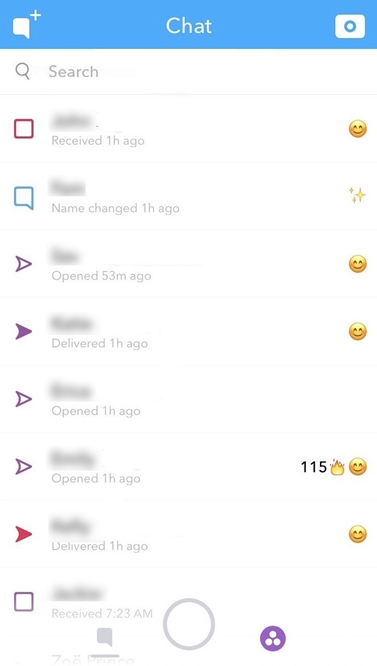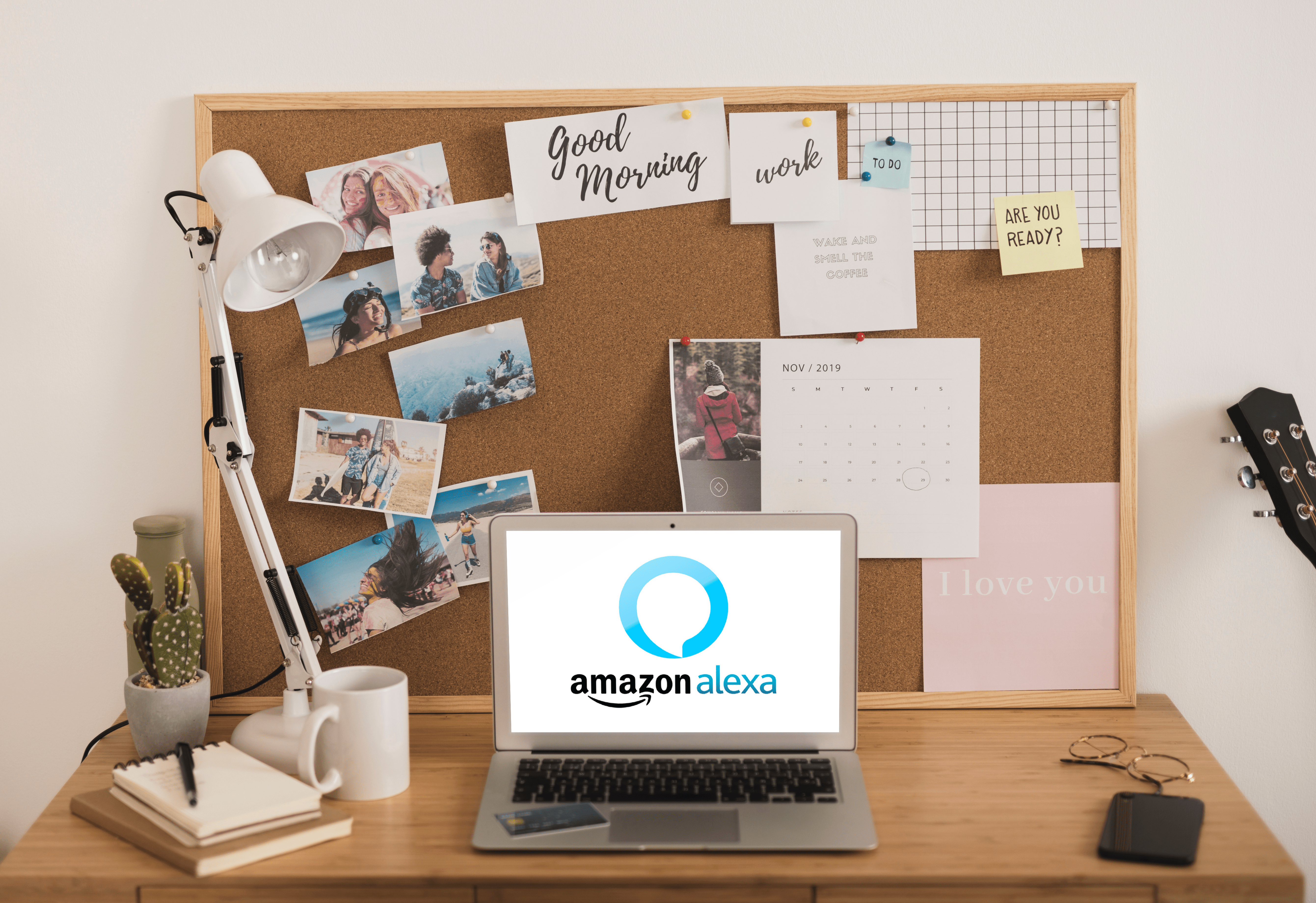Snapchat consente ai suoi utenti di inviare e ricevere tre tipi fondamentali di messaggi: scatti senza audio, scatti con audio e messaggi di chat. Inoltre, Snapchat fa il possibile fornendoti le informazioni sullo stato su ciascuno degli snap e dei messaggi di chat inviati. A questo proposito, è la più completa di tutte le app di chat più diffuse.

Al momento in cui scriviamo, ci sono sei diversi stati che il tuo messaggio può avere. Tuttavia, il più importante è "aperto", poiché ti informa che il destinatario o i destinatari hanno letto o visto il tuo messaggio. Gli altri sono "inviati", "ricevuti", "visualizzati", "schermata" e "riprodotti".
Inserisci i codici colore di Snapchat per ogni tipo di messaggio e non sorprende che a volte possa creare confusione. Ecco come sapere se e quando il tuo messaggio è stato aperto, seguito da un'analisi dettagliata degli altri stati del messaggio.
Cosa significa aperto?
Quando invii un messaggio su Snapchat, la piattaforma lo seguirà e ti informerà dei suoi cambiamenti di stato. Lo stato "Aperto" è assegnato ai messaggi che sono stati aperti dal destinatario (o dai destinatari, se hai inviato un messaggio a una chat di gruppo).
Per visualizzare lo stato attuale del tuo messaggio, devi seguire questi passaggi:
- Tocca l'icona Snapchat e avvia l'app.
- Vai alla schermata Chat per vedere l'elenco delle tue conversazioni.
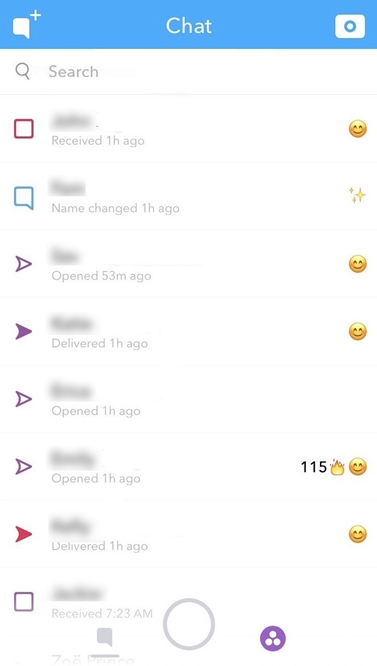
- Trova la conversazione che vuoi monitorare, quindi guarda l'icona.
Se è stato aperto, vedrai l'ora in cui è successo sotto il nome del contatto o del gruppo.
Icone aperte
Le icone "Aperte" di Snapchat sono molto simili alle icone "Inviate", tranne per il fatto che sono vuote. Ciò significa che una freccia rossa vuota apparirà accanto a uno snap aperto che non ha alcun suono, mentre una viola segnerà uno snap aperto con il suono. Infine, un'icona vuota blu indica un messaggio di chat aperto.

Cosa significa inviato?
Lo stato "Inviato" è il primo che incontrerai dopo aver inviato un messaggio. Ogni messaggio che non è stato consegnato ha questo stato. A volte, se il cloud è troppo occupato o sei andato online rapidamente dopo aver inviato il messaggio, questo stato potrebbe essere attivo per un po' di tempo.
In alternativa, se il destinatario è offline al momento dell'invio, il messaggio manterrà il suo stato "Inviato" fino a quando non sarà apparso online e non avrà ricevuto il messaggio. Fino a quando lo stato non cambia, un timestamp che segna l'ora in cui hai inviato il messaggio si troverà sotto il nome del destinatario nell'elenco della chat.
Icone inviate
Le icone "Inviato" sono frecce piene che puntano a destra. La freccia rossa è per gli snap che non hanno suono. Quello viola è per gli snap con il suono, mentre quello blu indica i messaggi di chat inviati. L'icona grigia contrassegna i messaggi inviati agli utenti che non hanno ancora approvato la tua richiesta di amicizia.

Cosa significa ricevuto?
Non appena il tuo amico riceve il tuo messaggio, il suo stato cambierà da "Inviato" a "Ricevuto". Apparirà una nuova icona sul lato sinistro del nome del contatto nell'elenco Chat. La data e l'ora di ricezione del messaggio appariranno sotto il nome. Tieni presente che questi messaggi non sono ancora stati letti.
Icone ricevute
Le icone "Ricevute" sono quadrati a tinta unita anziché frecce. Seguendo il codice colore, il quadrato rosso è per gli snap ricevuti senza suono, mentre quello viola è per gli snap con suono. L'icona della bolla di chat quadrata blu è per i messaggi di chat ricevuti.

Cosa significa visualizzato?
Lo stato "Visualizzato" è successivo. Un messaggio può ricevere questo stato solo dopo che il destinatario lo ha visualizzato. L'ora e la data di "visualizzazione" appariranno nell'elenco Chat sotto il nome del contatto.
Icone visualizzate
Le icone "visualizzate" sono riquadri vuoti e icone di chat. Vedrai quello rosso se il tuo amico ha visto uno snap senza suono, mentre quello viola indicherà uno snap con suono. Un'icona di chat blu (bolla vocale) indica che il tuo amico ha visualizzato il tuo messaggio di chat. Infine, l'icona della chat grigia contrassegna i messaggi di chat in sospeso e scaduti.

Cosa significa screenshot?
Una delle migliori caratteristiche di Snapchat è che tiene traccia di chi crea istantanee dei messaggi. Se il tuo amico fa uno screenshot del tuo messaggio, sarai prontamente avvisato dell'ora e della data. Tieni presente che fare screenshot è contro le regole della piattaforma, i trasgressori potrebbero finire nei guai.
Icone screenshot
Le icone "Screenshot" sono frecce vuote bidirezionali. Il codice colore standard si applica anche a questo set di icone. Vale la pena notare che non esiste un'opzione grigia.

Cosa significa riprodotto?
Infine, Snapchat ti informerà quando un amico o un contatto riproduce il tuo messaggio. Naturalmente questo tipo di notifiche è applicabile solo agli snap con e senza audio. I messaggi non possono essere "riprodotti".
Icone riprodotte
Le icone "Replay" sono frecce circolari. Il codice colore standard si applica qui e non ci sono opzioni blu e grigio.

Domande frequenti
Qual è la differenza tra lo stato "ricevuto" e "aperto"?
Sebbene lo stato "ricevuto" e "aperto" possa sembrare simile, in realtà sono molto diversi. Quando invii un messaggio, noterai subito che lo stato è "Ricevuto". Questo stato significa semplicemente che il messaggio è stato inviato all'altra persona.
"Aperto" significa che l'altra persona ha ricevuto e aperto il messaggio.
Cosa succede se il mio snap non dice "Ricevuto?"
Se hai inviato uno snap ma lo stato non si aggiorna, probabilmente significa che hai una connessione Internet scadente, quindi il processo di invio non è mai stato completato.
In alcuni casi, ciò può significare che l'altra persona non accetta messaggi da te. Indipendentemente dal fatto che abbiano bloccato il tuo account o ti abbiano eliminato su Snapchat, il messaggio non verrà recapitato all'altro utente.
L'ultimo scatto
Snapchat ha forse il miglior sistema di tracciamento dei messaggi tra le principali piattaforme social, con un totale di sei diversi stati. Per controllare come sta andando il tuo messaggio, vai alla sezione Chat e trova la chat che vuoi monitorare. Snapchat fornisce anche l'ora e la data dell'ultimo cambio di stato per ogni messaggio che hai inviato.